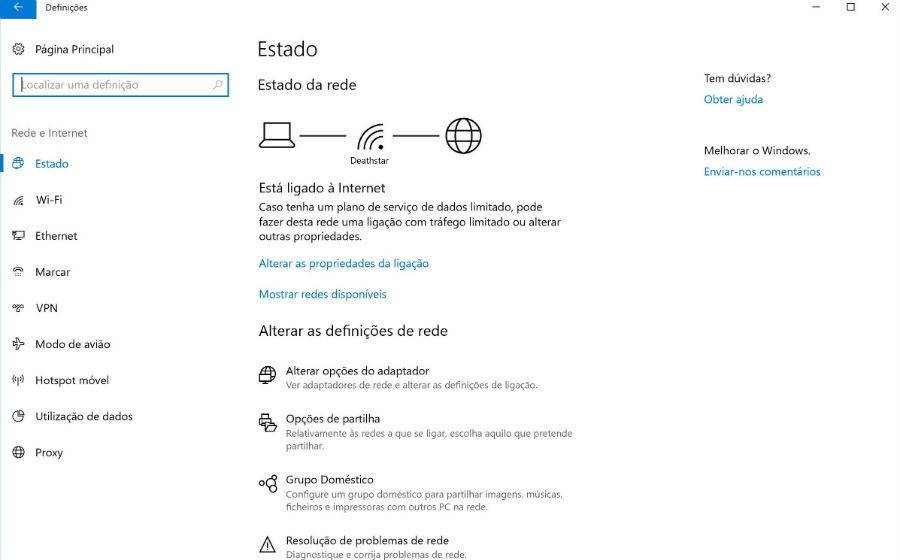Estado
Neste menu ficamos a saber se estamos ligados à rede ou não. É muito simples e directo: vai aparecer a indicação ‘está ligado à internet’. Ou não.
Wi-Fi/Ethernet
Aqui pode ligar e desligar o módulo de Wi-Fi, caso esteja disponível no seu PC (pode haver computadores desktop mais antigos que não tenham módulo sem fios).
Modo de Avião
Esta é simples: ao activar esta função, todas as comunicações sem fios do computador são desligadas – Bluetooth, Wi-Fi, GSM e NFC. Tal e qual como num smartphone.
Mostrar redes disponíveis
Aqui aparecem todas as redes Wi-Fi que o computador consegue encontrar no seu “raio de acção”. É exactamente aqui que escolhemos a rede à qual nos queremos ligar.
1
A primeira dica que lhe damos é a mais clássica e repetida de sempre. Desligue e volte a ligar o seu router/modem ou, então, encontre a opção de reiniciar no painel de administração do router (os dados de acesso são dados pela operadora). Caso desligue o mesmo da electricidade, espere uns trinta segundos até voltar a ligar tudo. Às vezes resulta, pois o reinício do sistema é benéfico para voltar a fazer trabalhar algumas funcionalidades que possam ter crashado.
2
Saber ao certo onde é que está o problema que o está a impedir de aceder à Internet é crucial. Será do router ou do computador? É importante saber isto para tomar medidas. A área de notificações do Windows, no canto inferior direito do desktop, mostra um ícone de estado da rede (arcos com um ponto). Coloque o rato sobre este sinal para ver a indicação que lhe é mostrada. Um ‘x’ vermelho ou um ‘!’ amarelo são indicações de problemas com a ligação.
3
Os pontos de acesso Wi-Fi têm um alcance limitado, que pode ser afectado pelos materiais de construção de uma casa. Com um computador, tablet ou smartphone, veja a velocidade da Internet em várias divisões no speedtest.net. Se vir que há zonas da sua casa que têm um sinal muito fraco, a solução será recorrer a extensores de sinal ou, então, a dispositivos powerline.
4
O valor da frequência do sinal de Wi-Fi pode fazer uma grande diferença. Uma rede com 5 GHz é mais rápida, menos congestionada e menos propensa a interferências de outros dispositivos que as de 2,4 GHz. Se não tiver acesso ao painel de administrador do ponto de acesso, há pouco coisa que pode fazer. Contudo, se conseguir entrar nesta área, tente ver onde é que pode fazer a alteração para os 5 GHz, pois isto é possível em alguns routers, desde que a operadora tenha essa opção, claro. Todos os equipamentos com a norma 801.11 n permitem usar esta frequência.
5
Se sentir muita lentidão quando estiver ligado a uma rede Wi-Fi, o problema pode estar fora do seu controlo. Experimente verificar a velocidade em speedtest.net (há uma app para macOS, Windows, Android e iOS), pois a operadora pode estar a fornecer-lhe um serviço diferente daquele que pensava ter. Verifique também se não tem nenhum equipamento ligado à sua rede a fazer downloads muito pesados e demorados, pois isto também pode influenciar a velocidade do tráfego.
6
O problema de uma ligação inexistente pode ser culpa do hardware. Muitas vezes, o que falta é a actualização de um controlador (driver) para que tudo funcione sem problemas. Clique no menu ‘Start’ e escreva gestor de dispositivos. Na janela que abrir, pode ver vários dispositivos que estão no seu computador. Aqui, o que nos interessa são os Placas de Rede. Clique em cima do ícone respectivo para expandir a opção e veja se alguma das entradas tem um ícone amarelo triangular. Se sim, tem um problema com um driver. Clique em cima deste com o botão do lado direito, seleccione ‘Actualizar driver’ e escolha a busca automática.
7
Tal como podemos desligar e ligar o router, também o podemos fazer para o módulo de rede do computador, seja ele Wi-Fi ou LAN. No local onde estava no passo anterior, clique em cima do dispositivo com o botão do lado direito e escolha ‘Desactivar’. Espere uns segundos, volte a fazer a mesma coisa, mas agora active o módulo. Se isto não resolver o problema, clique em ‘Desinstalar’ no mesmo menu de contexto. Mais uma vez, espere uns segundos (15 a 20), entre no menu ‘Ação’ e escolha ‘Adicionar hardware legado’. Isto deverá fazer com que o Windows 10 volte a identificar o dispositivo, instalando-o de seguida no sistema. E resolvendo o problema, na teoria.
8
Abra a linha de comandos do Windows como administrador (Windows PowerShell – escolha esta opção depois de clicar com o botão do lado direito do rato em cima do menu ‘Start’) e escreva o seguinte: netsh wlan show wlanreport. Isto vai gerar um relatório que fica na pasta ‘C:\ProgramData\Microsoft\Windows\Wlanreport’, com o nome ‘wlan-report-latest.html’
Este será o relatório sobre a actividade Wi-Fi do nosso computador dos últimos três dias, e que pode abrir num browser. Todos os problemas aparecem assinalados com um círculo vermelho. Para saber mais informação sobre os mesmos, clique na informação respectiva.
9
O relatório de que falámos no passo 8 é muito detalhado. Tanto que na secção ‘Disconnect Reasons’ são identificadas todas as quebras de rede e a razão correspondente. Quando vir a indicação ‘Disconnected by User’, encare-a como normal: é quando o utilizador se desliga da rede por iniciativa própria; já ‘Specific Network is not Available’ poderá sugerir um problema de comunicação com o router.
10
Caso perceba que o problema está no módulo de rede (Wi-Fi ou LAN) e não consiga restabelecer a Internet com as soluções que lhe fomos dando, está na altura de experimentar um adaptador de rede. A nossa sugestão vai para um Wi-Fi que se liga por USB e que agora chegam a ser mais pequenos que uma pen. Na loja PCDiga pode encontrar algumas opções, muitas por menos de dez euros.